nội dung
VLOOKUP Excel là gì? Bạn đã thực sự tận dụng hết sức mạnh của hàm tìm kiếm “thần thánh” này chưa? Nếu từng bối rối khi phải tìm dữ liệu trong bảng tính lớn hoặc muốn tự động hóa việc tra cứu thông tin, thì đây chính là công cụ bạn không thể bỏ qua. Hãy cùng khám phá cú pháp và cách dùng hàm VLOOKUP qua ví dụ minh họa đơn giản nhưng cực kỳ hiệu quả nhé.
Hàm VLOOKUP Excel là gì?
Tên gọi VLOOKUP bắt nguồn từ chữ “V” trong từ Vertical, nghĩa là theo chiều dọc, phản ánh cách hàm hoạt động chủ yếu theo cột dọc để dò tìm giá trị cần thiết. Khi sử dụng hàm này, bạn sẽ dễ dàng xác định được dữ liệu mong muốn trong hàng dọc và trả về kết quả tương ứng trên hàng ngang cùng dòng.
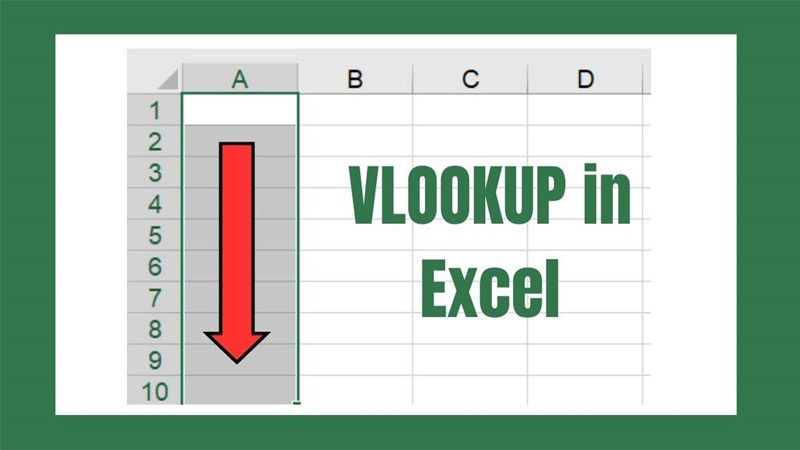
Điều này đặc biệt hữu ích khi bạn làm việc với những bảng dữ liệu lớn, cần tra cứu nhanh hoặc kết nối thông tin giữa các bảng với nhau. VLOOKUP có thể giúp bạn tự động hóa các công việc như đối chiếu danh sách, tìm kiếm thông tin sản phẩm, tra cứu điểm số hay cập nhật dữ liệu khách hàng mà không cần mất nhiều thời gian tìm kiếm thủ công.
Nhờ cú pháp linh hoạt, hàm này có thể được điều chỉnh phù hợp với nhiều mục đích khác nhau, từ việc tìm kiếm chính xác đến tìm giá trị gần đúng. Việc hiểu rõ cách thức hoạt động và cách áp dụng hàm VLOOKUP sẽ giúp bạn tối ưu hóa quy trình xử lý dữ liệu, nâng cao hiệu quả công việc đáng kể.
Cú pháp chuẩn của hàm VLOOKUP Excel
Cú pháp chuẩn của hàm VLOOKUP rất quan trọng để đảm bảo kết quả trả về chính xác và phù hợp với nhu cầu xử lý dữ liệu. Khi sử dụng hàm này, bạn cần nắm rõ cấu trúc công thức cơ bản như sau:
=VLOOKUP(Lookup_value, Table_array, Col_index_num, Range_lookup)
Trong đó:
- Lookup_value (Giá trị cần tìm): Đây là dữ liệu bạn muốn dò tìm trong bảng, có thể là số, chữ hoặc tham chiếu tới ô trong Excel. Giá trị này giúp hàm biết cần tra cứu thông tin dựa trên gì.
- Table_array (Vùng bảng dữ liệu): Là phạm vi chứa bảng dữ liệu nơi hàm sẽ thực hiện tìm kiếm. Phạm vi này phải bao gồm cột chứa Lookup_value và các cột chứa thông tin bạn muốn lấy. Để tránh sai sót khi sao chép công thức, bạn nên cố định vùng này bằng ký hiệu $ (ví dụ: $B$2:$E$10).
- Col_index_num (Số thứ tự cột trả về): Chỉ số cột trong Table_array mà bạn muốn lấy dữ liệu tương ứng. Cột đầu tiên bên trái của vùng Table_array được tính là 1. Ví dụ, nếu bạn cần lấy dữ liệu ở cột thứ ba thì giá trị là 3.
- Range_lookup (Kiểu dò tìm): Xác định cách dò tìm giá trị Lookup_value trong bảng.
Cách dùng hàm VLOOKUP Excel kèm ví dụ minh họa
Dưới đây là hướng dẫn cách sử dụng hàm VLOOKUP một cách đơn giản, kèm theo ví dụ minh họa cụ thể giúp bạn dễ dàng áp dụng vào thực tế và xử lý dữ liệu nhanh chóng, chính xác.
Sử dụng VLOOKUP để đánh giá xếp loại học sinh, sinh viên
Bước 1: Chuẩn bị bảng dữ liệu gồm điểm số của học sinh ở một cột và bảng xếp loại theo thang điểm được sắp xếp từ thấp đến cao. Ví dụ, bảng phân loại nằm trong phạm vi từ ô A18 đến B21, với cột A là điểm chuẩn và cột B là xếp loại tương ứng.
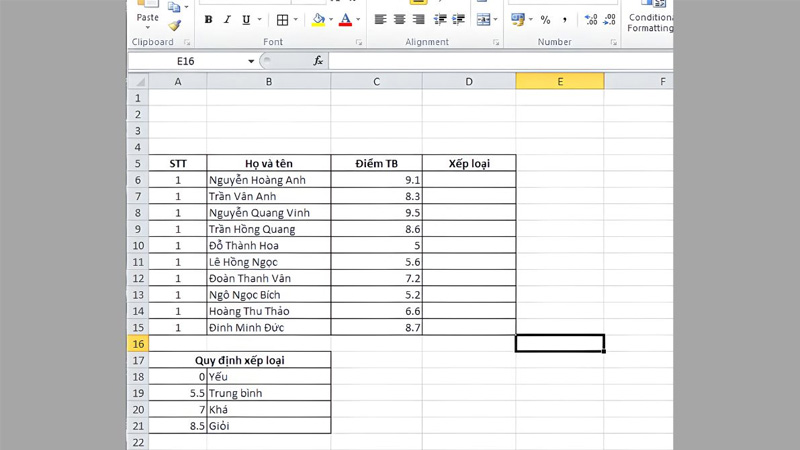
Bước 2: Xác định vị trí giá trị cần tìm, thường là điểm số của học sinh nằm ở cột C, bắt đầu từ dòng 6 trở đi.
Bước 3: Tại ô D6, nhập công thức hàm VLOOKUP để tìm kiếm xếp loại tương ứng dựa trên điểm. Công thức chuẩn cho tìm kiếm tương đối là: =VLOOKUP($C6,$A$18:$B$21,2,1). Nếu muốn kết quả chính xác tuyệt đối, thay số 1 bằng 0.
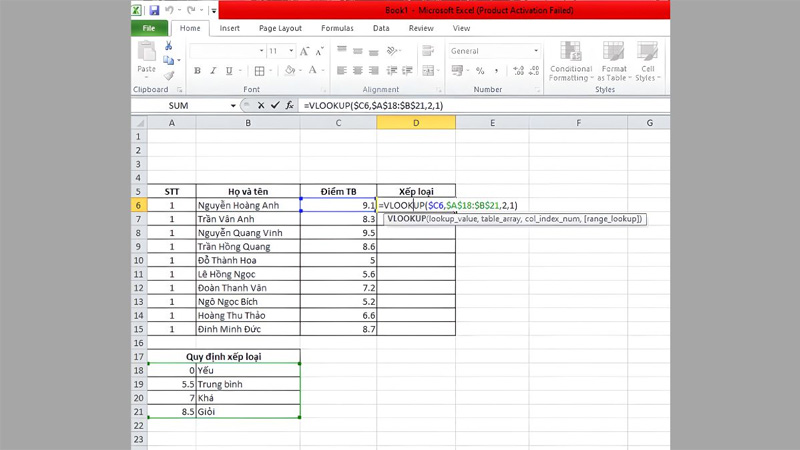
Bước 4: Sau khi nhập công thức, nhấn Enter để nhận kết quả xếp loại cho học sinh đầu tiên.
Bước 5: Sử dụng ô vuông nhỏ ở góc dưới bên phải của ô D6, kéo xuống để sao chép công thức cho các học sinh còn lại trong danh sách. Việc này giúp tự động áp dụng xếp loại cho toàn bộ học sinh một cách nhanh chóng.
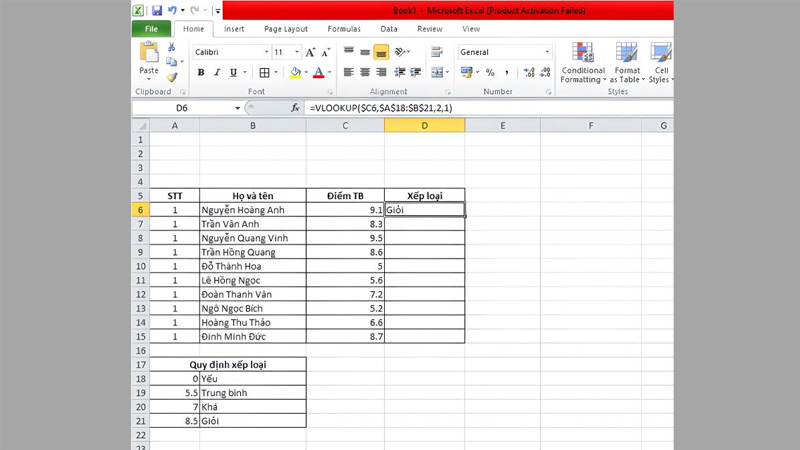
Bước 6: Kiểm tra kết quả để đảm bảo hàm đã hoạt động chính xác, tất cả các học sinh đều có xếp loại phù hợp với điểm số của mình.
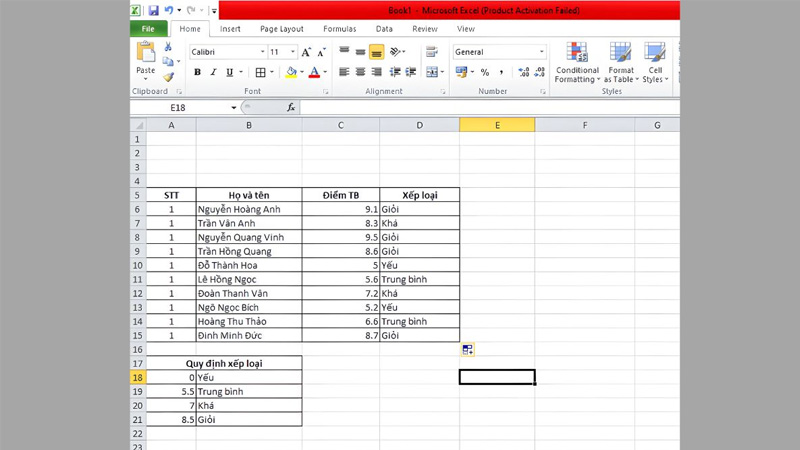
Sử dụng VLOOKUP dò tìm tuyệt đối để lấy dữ liệu
Bước 1: Chuẩn bị hai bảng dữ liệu trong VLOOKUP Excel gồm bảng đầu tiên gồm mã nhân viên, tên và chức vụ. Bảng thứ hai chứa mã nhân viên, quê quán và trình độ học vấn. Mã nhân viên sẽ là giá trị khóa để dò tìm.
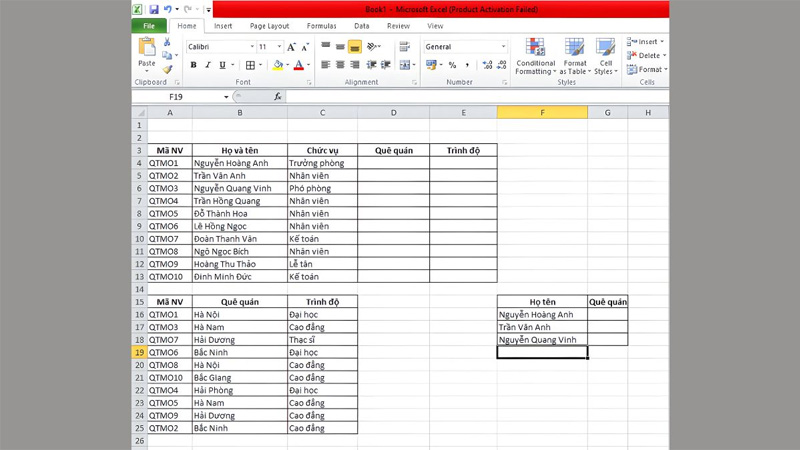
Bước 2: Tại ô đầu tiên cần điền thông tin quê quán (ví dụ ô D4), nhập công thức sau: =VLOOKUP($A4,$A$16:$C$25,2,0). Trong đó, $A4 là mã nhân viên cần tìm, phạm vi $A$16:$C$25 là bảng chứa dữ liệu tham chiếu, số 2 chỉ cột chứa quê quán, còn số 0 đảm bảo dò tìm tuyệt đối.
Bước 3: Nhấn Enter để công thức trả về kết quả tương ứng với mã nhân viên tại ô A4.
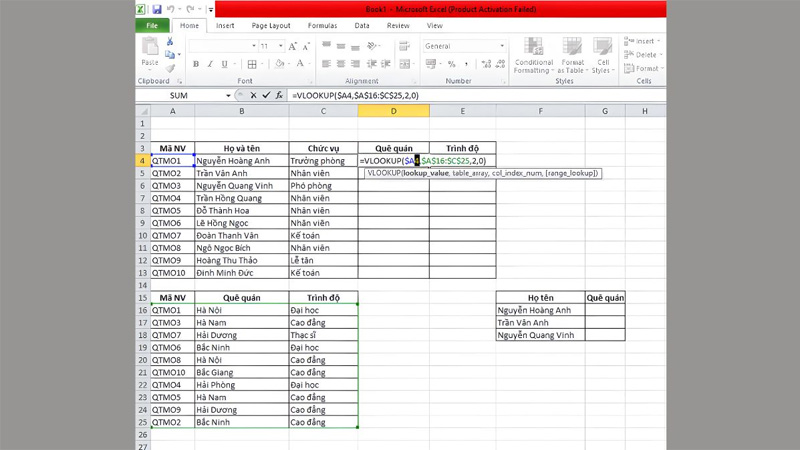
Bước 4: Di chuyển chuột đến góc dưới bên phải của ô D4, khi xuất hiện dấu cộng nhỏ, kéo xuống hết danh sách nhân viên để sao chép công thức cho các ô bên dưới. Cách này giúp tự động điền dữ liệu cho toàn bộ bảng nhanh chóng.
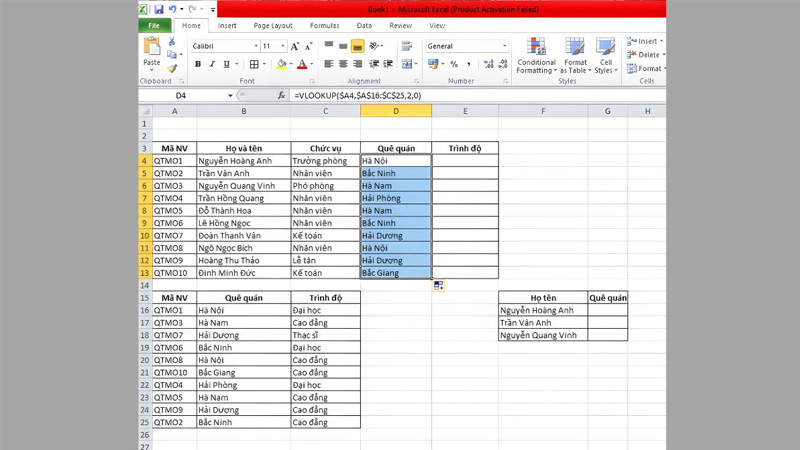
Bước 5: Tương tự, tại ô E4 để lấy trình độ học vấn, nhập công thức: =VLOOKUP($A4,$A$16:$C$25,3,0). Số 3 tương ứng với cột chứa trình độ học vấn trong bảng tham chiếu.
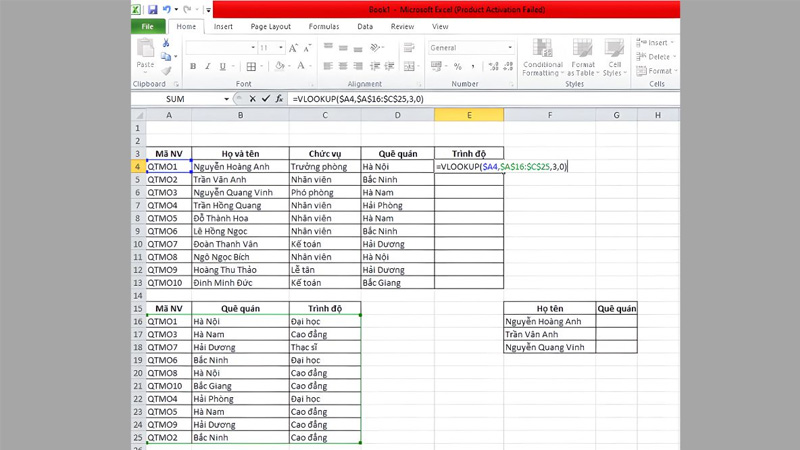
Bước 6: Nhấn Enter, sau đó kéo công thức xuống hết danh sách như bước trước để hoàn thành việc nhập liệu cho toàn bộ nhân viên.
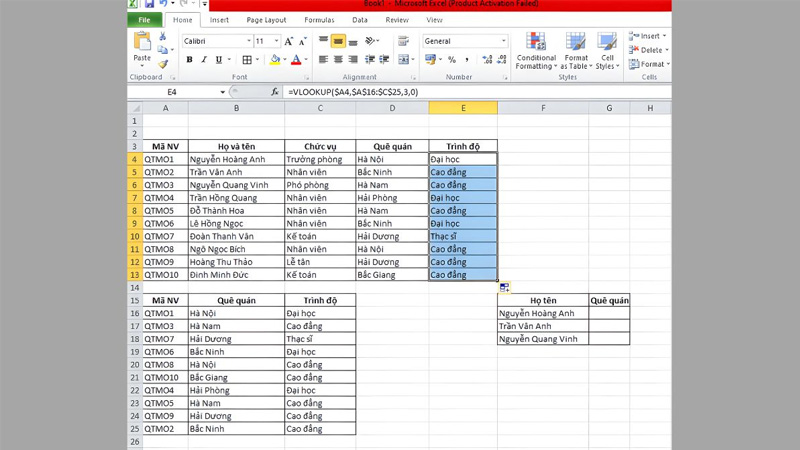
Dùng hàm VLOOKUP Excel trên 2 sheet khác nhau
Bước 1: Tại sheet chứa danh sách nhân viên (gọi là Sheet1), chọn ô cần hiển thị kết quả, ví dụ ô E3. Đây là nơi sẽ hiển thị mức lương dựa trên chức vụ.
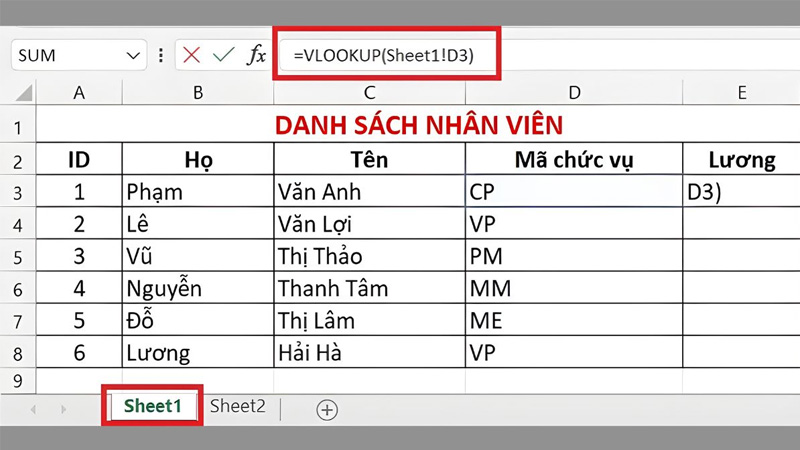
Bước 2: Nhập công thức hàm VLOOKUP, bắt đầu bằng tham chiếu tới giá trị cần dò tìm trên Sheet1, kết hợp với vùng dữ liệu tham chiếu trên Sheet2 chứa mã chức vụ và mức lương. Cụ thể: =VLOOKUP(Sheet1!D3, Sheet2!$A$3:$B$7, 2, 0). Trong đó, Sheet1!D3 là mã chức vụ nhân viên, phạm vi Sheet2!$A$3:$B$7 là bảng tham chiếu, số 2 chỉ cột chứa lương, còn 0 đảm bảo dò tìm chính xác.
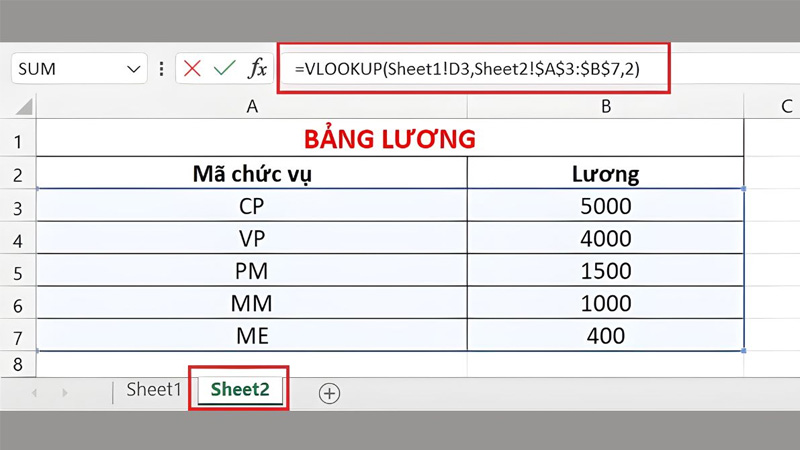
Bước 3: Nhấn Enter để lấy kết quả cho nhân viên đầu tiên. Bạn sẽ thấy mức lương chính xác tương ứng với chức vụ hiển thị tại ô E3.
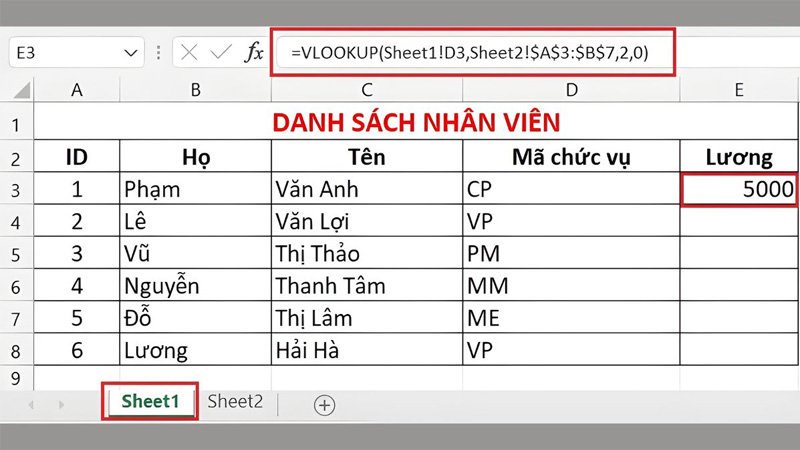
Bước 4: Sử dụng ô vuông nhỏ ở góc phải dưới của ô E3, kéo xuống đến ô E8 để sao chép công thức cho các nhân viên còn lại. Kết quả mức lương cho từng người sẽ tự động cập nhật dựa trên chức vụ của họ.
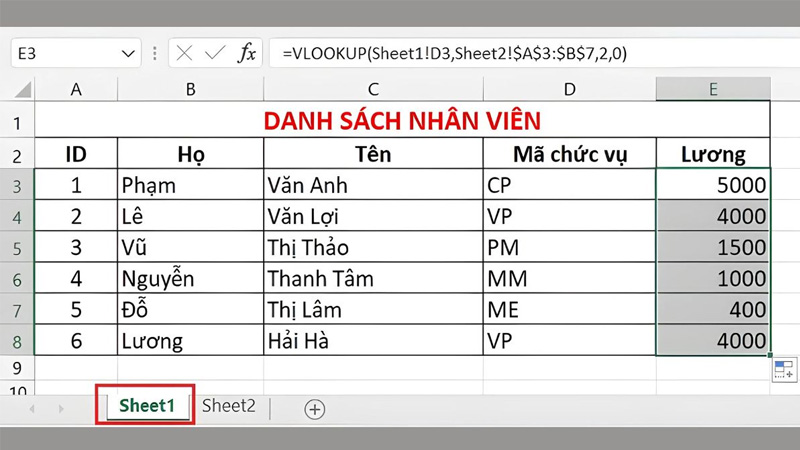
Dùng VLOOKUP để trích xuất dữ liệu
Bước 1: Tạo bảng mới ở vị trí F15:G18 trong VLOOKUP Excel, trong đó cột F chứa tên nhân viên cần tìm kiếm, còn cột G sẽ dùng để hiển thị kết quả quê quán.
Bước 2: Tại ô G16, nhập công thức dò tìm tuyệt đối như sau: =VLOOKUP($F16,$B$3:$E$13,3,0). Ở đây, $F16 là tên nhân viên cần tra cứu, vùng $B$3:$E$13 là phạm vi bảng dữ liệu chứa thông tin nhân viên, cột thứ 3 trong phạm vi là nơi chứa quê quán. Tham số cuối cùng là 0 để đảm bảo kết quả tìm kiếm phải chính xác tuyệt đối. Nhấn Enter để hiển thị kết quả cho nhân viên đầu tiên.
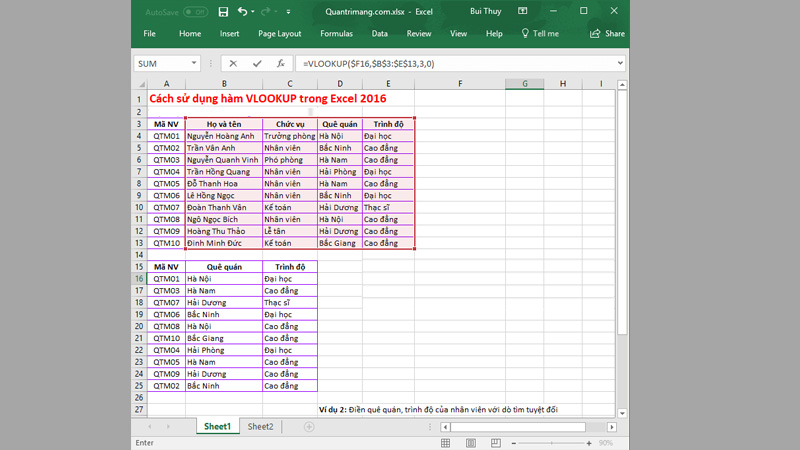
Bước 3: Sử dụng điểm vuông nhỏ ở góc phải dưới của ô G16, kéo xuống hai ô còn lại để sao chép công thức và tự động lấy dữ liệu cho những người còn lại.
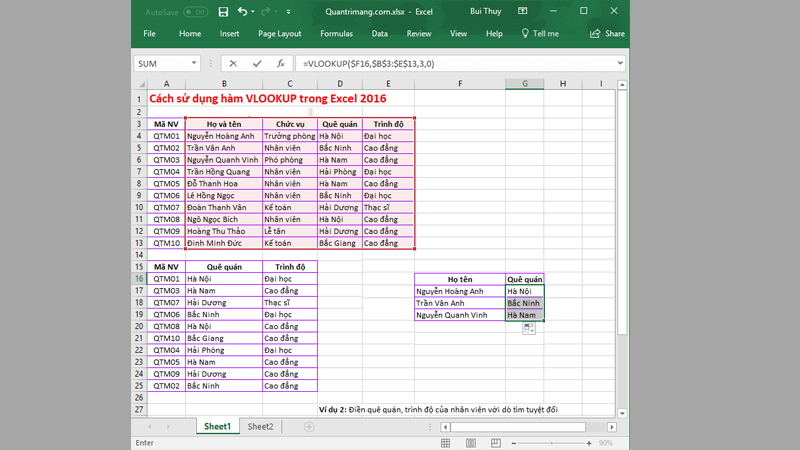
Lưu ý: Vì giá trị dò tìm (tên nhân viên) nằm ở cột B của bảng dữ liệu gốc, vùng dò tìm phải bắt đầu từ cột B chứ không phải cột A. Điều này giúp hàm VLOOKUP hoạt động chính xác, tránh lỗi không tìm thấy dữ liệu.
Các lỗi thường gặp khi sử dụng hàm VLOOKUP Excel
Hàm VLOOKUP là công cụ mạnh mẽ nhưng cũng dễ gây ra một số lỗi phổ biến khi sử dụng. Hiểu rõ các vấn đề thường gặp sẽ giúp bạn tránh sai sót, nâng cao hiệu quả và chính xác khi truy xuất dữ liệu trong Excel. Phần này sẽ tổng hợp những lỗi thường xảy ra và cách khắc phục nhanh chóng, giúp quá trình làm việc trở nên suôn sẻ hơn.
Lỗi #NAME?
Lỗi #NAME? là một trong những vấn đề phổ biến mà người dùng thường gặp phải khi thao tác với hàm VLOOKUP trong Excel. Nguyên nhân chủ yếu của tình trạng này thường xuất phát từ việc tham số Lookup_value chưa được định dạng đúng cách. Cụ thể, khi giá trị cần tìm là dạng văn bản, nếu bạn nhập trực tiếp mà không bao quanh bằng dấu ngoặc kép (“”), Excel sẽ không nhận diện được và báo lỗi. Điều này khiến công thức không thể hoạt động như mong muốn và hiển thị thông báo lỗi #NAME? thay vì kết quả tìm kiếm chính xác.
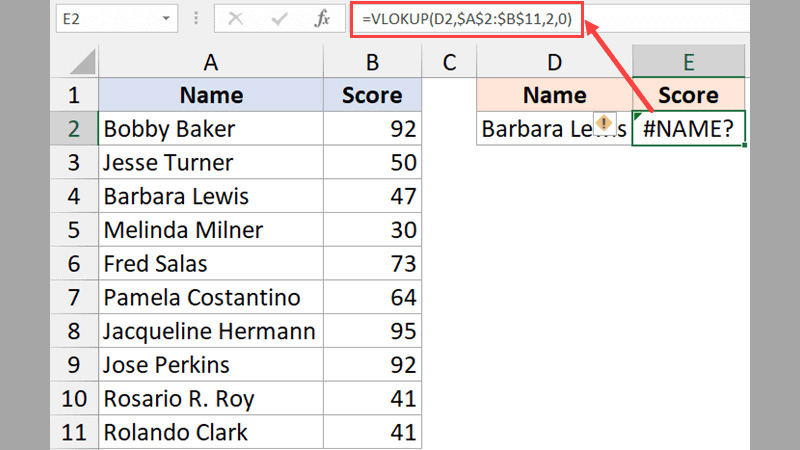
Để khắc phục tình trạng trên, bạn cần lưu ý rằng tất cả chuỗi ký tự văn bản khi nhập trực tiếp vào công thức đều phải được đặt trong dấu ngoặc kép. Ví dụ, nếu muốn tìm kiếm tên “Nguyễn Văn A” trong bảng dữ liệu, công thức chính xác phải là =VLOOKUP(“Nguyễn Văn A”, phạm_vi, cột_trả_về, 0). Ngược lại, nếu bạn tham chiếu đến ô chứa giá trị cần tìm, ví dụ như ô A2, thì không cần sử dụng dấu ngoặc kép bởi Excel đã hiểu đó là một tham chiếu ô hợp lệ.
Lỗi #N/A
Lỗi #N/A thường xảy ra khi giá trị cần tìm không nằm trong cột ngoài cùng bên trái của vùng dữ liệu tham chiếu (Table_array). Khi gặp tình trạng này, hàm sẽ không thể trả về kết quả chính xác mà thay vào đó hiển thị lỗi #N/A. Để xử lý, bạn có thể sử dụng kết hợp hàm MATCH cùng hàm INDEX nhằm tìm kiếm dữ liệu linh hoạt hơn, không bị giới hạn bởi vị trí cột.
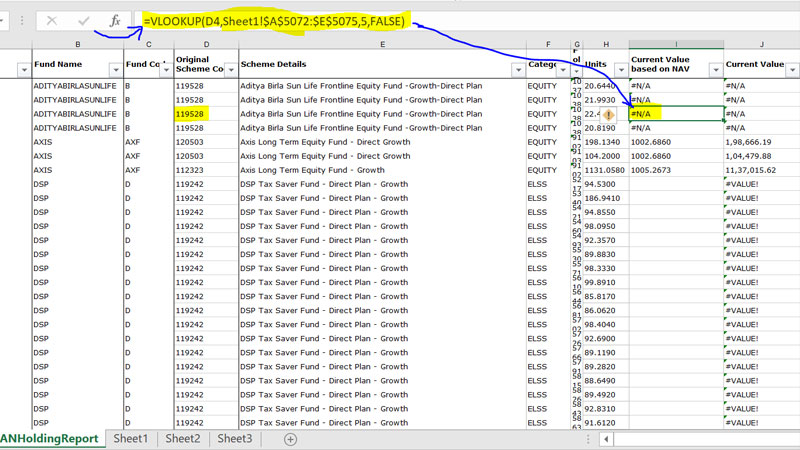
Ngoài ra, lỗi này còn xuất hiện khi trong vùng tham chiếu không có giá trị phù hợp với điều kiện tìm kiếm. Trong trường hợp đó, việc dùng hàm IFERROR sẽ giúp thay thế lỗi #N/A bằng một thông báo hoặc giá trị tùy chọn, từ đó cải thiện tính thẩm mỹ và dễ đọc của bảng tính. Ví dụ, bạn có thể thay lỗi bằng dòng chữ “Không tìm thấy” hoặc giá trị mặc định khác phù hợp với mục đích báo cáo.
Khi bạn chắc chắn bảng dữ liệu tham chiếu có chứa thông tin cần tìm nhưng hàm vẫn không trả về kết quả, cần kiểm tra kỹ các ô liên quan. Một số lỗi phổ biến bao gồm các ký tự không in được hoặc khoảng trắng ẩn bên trong ô, gây cản trở quá trình dò tìm chính xác. Ngoài ra, việc dữ liệu không đồng nhất về định dạng cũng làm hàm VLOOKUP hoạt động không đúng, như sự khác biệt giữa kiểu văn bản và số.
Lỗi #REF!
Lỗi #REF! trong VLOOKUP Excel gây ra sự gián đoạn trong quá trình tính toán và làm việc với bảng dữ liệu. Nguyên nhân chủ yếu dẫn đến lỗi này là khi tham số Col_index_num — tức số thứ tự cột cần trả về — vượt quá số lượng cột có trong phạm vi bảng dữ liệu tham chiếu (Table_array). Khi đó, Excel không thể xác định được cột cần lấy dữ liệu, nên tự động báo lỗi.
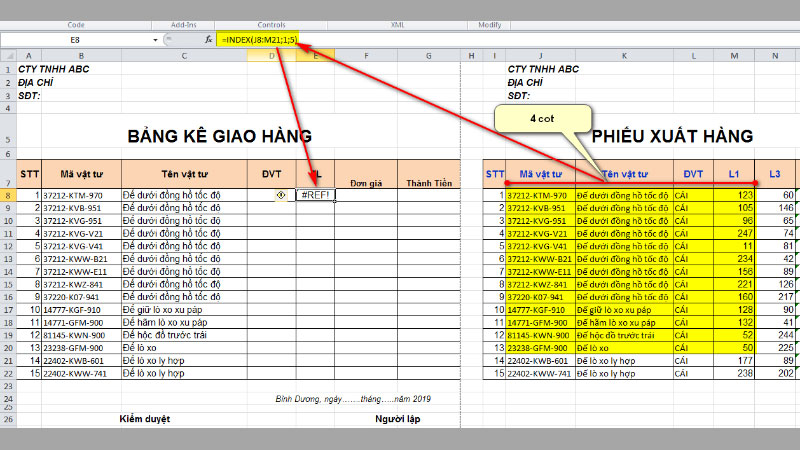
Để khắc phục tình trạng này, bước đầu bạn cần kiểm tra lại công thức VLOOKUP đã nhập, đặc biệt là giá trị của Col_index_num. Thông thường, số này phải nằm trong khoảng từ 1 đến tổng số cột có trong phạm vi đã chọn làm bảng dò tìm. Ví dụ, nếu bảng tham chiếu có 4 cột, thì giá trị Col_index_num phải bằng hoặc nhỏ hơn 4. Nếu vượt quá, Excel sẽ không thể tìm kiếm dữ liệu đúng cách và hiển thị lỗi.
Lỗi #VALUE!
Nguyên nhân chính gây ra vấn đề này thường liên quan đến tham số Col_index_num trong công thức không hợp lệ. Cụ thể, nếu giá trị của Col_index_num nhỏ hơn 1, Excel sẽ không thể xác định được cột dữ liệu cần trả về, từ đó sinh ra lỗi.
Trong cấu trúc hàm VLOOKUP, cột đầu tiên trong vùng tham chiếu (Table_array) được đánh số là 1 và đây chính là cột chứa giá trị để dò tìm. Cột thứ hai sẽ có số thứ tự là 2, tương ứng với cột đầu tiên bên phải cột tìm kiếm, tiếp theo là cột thứ ba, thứ tư,… Do đó, khi chỉ định số thứ tự cột trả về trong hàm, bạn cần đảm bảo con số này là một số nguyên dương, từ 1 trở lên.
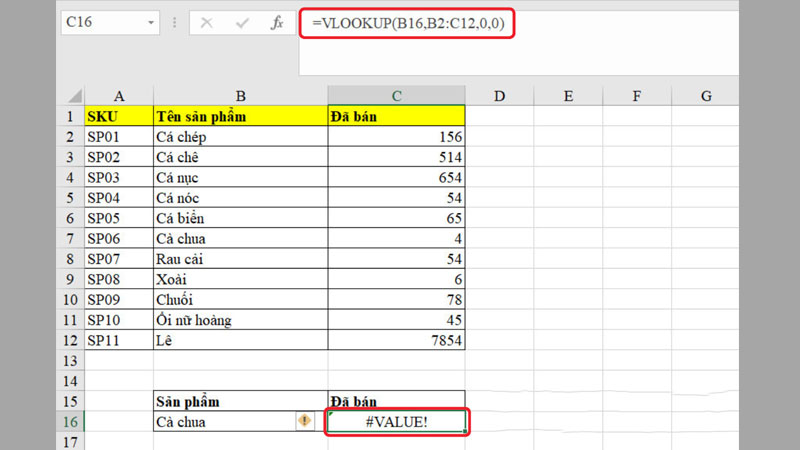
Nếu trong quá trình nhập công thức, bạn vô tình đặt Col_index_num bằng 0 hoặc số âm, Excel sẽ không thể thực thi và báo lỗi #VALUE!. Ngoài ra, khi tham số này không phải là số mà được nhập dưới dạng chuỗi hay chứa ký tự không hợp lệ cũng sẽ gây ra lỗi tương tự.
Để khắc phục, bạn cần kiểm tra kỹ phần tham số của công thức, đặc biệt là giá trị chỉ số cột. Nếu cần, hãy sử dụng hàm ISNUMBER hoặc các phương pháp kiểm tra khác để đảm bảo giá trị nhập vào luôn hợp lệ. Việc tuân thủ đúng quy tắc này sẽ giúp hàm VLOOKUP hoạt động trơn tru và trả về kết quả chính xác, tránh những gián đoạn không mong muốn trong quá trình xử lý dữ liệu.
Cách kết hợp hàm VLOOKUP Excel với các hàm khác
Kết hợp hàm VLOOKUP với các hàm khác trong Excel giúp mở rộng khả năng xử lý dữ liệu, tăng tính linh hoạt và nâng cao hiệu quả công việc. Phần này sẽ hướng dẫn cách áp dụng kết hợp để tận dụng tối đa sức mạnh của VLOOKUP trong các tình huống thực tế.
Hàm VLOOKUP và hàm IF
Hàm VLOOKUP và hàm IF là hai công cụ mạnh mẽ trong Excel, khi kết hợp sẽ mở rộng đáng kể khả năng xử lý dữ liệu và ra quyết định thông minh. Việc lồng ghép hàm IF vào trong VLOOKUP hoặc ngược lại tùy thuộc vào mục đích cụ thể của người dùng. Khi đặt IF vào vị trí giá trị dò tìm hoặc phạm vi bảng giới hạn, bạn có thể linh hoạt kiểm soát điều kiện trước khi thực hiện tìm kiếm. Ngược lại, nếu lồng VLOOKUP vào bên trong IF, hàm dò tìm sẽ đóng vai trò như một điều kiện hoặc kết quả của phép kiểm tra logic.
Ví dụ, khi tính học phí cho sinh viên theo diện đóng và ngành học, mỗi loại sinh viên sẽ có mức phí khác nhau. Ở đây, hàm IF giúp xác định diện đóng học phí, còn VLOOKUP tra cứu mức học phí tương ứng theo ngành học trong bảng dữ liệu. Việc áp dụng đúng cách sẽ giúp tự động hóa quá trình tính toán, giảm thiểu sai sót và tiết kiệm thời gian đáng kể.
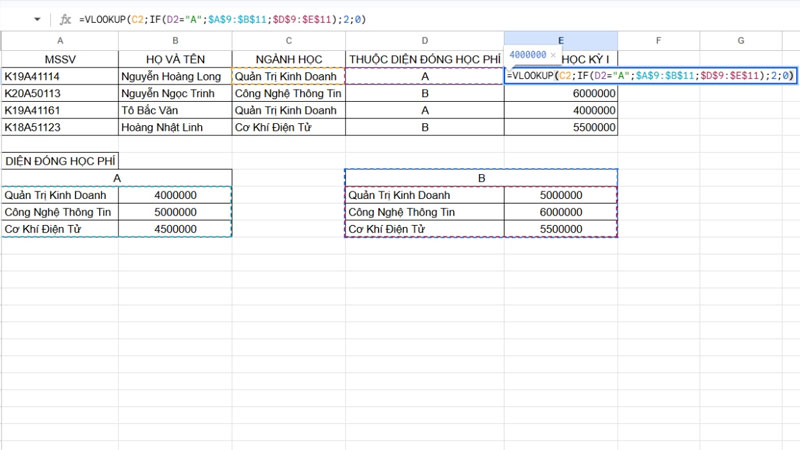
Công thức điển hình trong ô E2 sẽ kết hợp cả hai hàm để dựa vào diện đóng và ngành học xác định chính xác số tiền cần thanh toán. Tùy thuộc vào cấu trúc dữ liệu và yêu cầu bài toán, người dùng có thể tùy chỉnh vị trí lồng ghép sao cho hợp lý nhất nhằm đạt được kết quả tối ưu.
Hàm VLOOKUP và hàm SUM
Hàm VLOOKUP kết hợp cùng hàm SUM tạo nên công cụ mạnh mẽ giúp xử lý dữ liệu phức tạp và nâng cao hiệu quả tính toán trong Excel. Sự phối hợp này thường được áp dụng khi cần tính tổng một hoặc nhiều giá trị trước khi thực hiện tìm kiếm trong bảng dữ liệu. Thông thường, hàm SUM sẽ nằm trong phần giá trị cần dò tìm của VLOOKUP, giúp xác định chính xác mục tiêu dựa trên tổng hợp các con số có liên quan.
Cấu trúc phổ biến khi sử dụng kết hợp hai hàm này có dạng: =VLOOKUP(SUM(a;b;…), Table_array, Col_index_num, Range_lookup). Trong đó, hàm SUM thực hiện cộng các ô hoặc vùng dữ liệu được chọn, sau đó kết quả tổng này sẽ được dùng làm giá trị dò tìm cho hàm VLOOKUP trong bảng tham chiếu đã định sẵn.
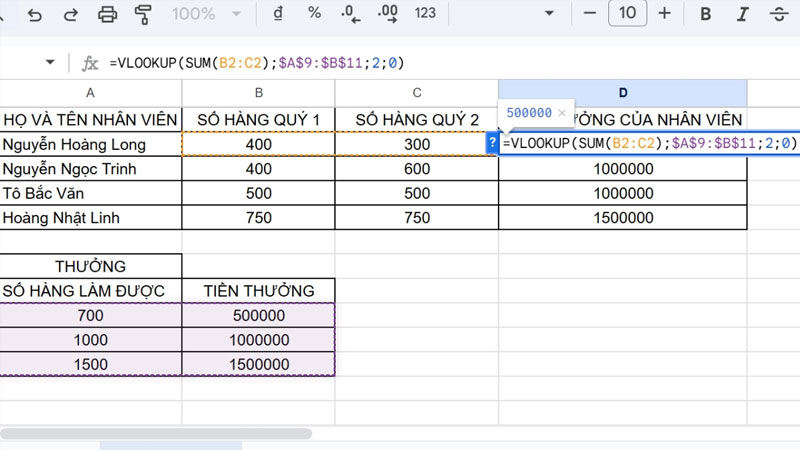
Ví dụ cụ thể, bạn có thể tính số tiền thưởng của nhân viên dựa trên tổng số hàng làm được trong hai quý đầu năm. Giả sử, cột B và C chứa số hàng của quý 1 và quý 2, hàm SUM sẽ cộng hai giá trị này để tạo ra tổng số hàng hoàn thành. Tiếp đó, VLOOKUP sẽ tìm kiếm tổng số này trong bảng thưởng để xác định mức tiền thưởng tương ứng.
Công thức cho ô D2 sẽ là: =VLOOKUP(SUM(B2;C2);$A$9:$B$11;2;0), trong đó bảng $A$9:$B$11 chứa mốc tổng hàng và tiền thưởng tương ứng.
Hàm VLOOKUP Excel và hàm LEFT/RIGHT
Trong Excel, việc kết hợp hàm VLOOKUP với LEFT hoặc RIGHT giúp xử lý dữ liệu hiệu quả hơn khi cần trích xuất thông tin từ một phần của chuỗi văn bản. Các hàm LEFT và RIGHT cho phép tách ra một số ký tự nhất định từ bên trái hoặc bên phải của chuỗi, sau đó dùng kết quả đó làm đầu vào cho hàm VLOOKUP để tra cứu dữ liệu tương ứng.
Cú pháp của hàm LEFT và RIGHT như sau:
- =LEFT(a;b) — Lấy b ký tự từ bên trái của chuỗi a.
- =RIGHT(a;b) — Lấy b ký tự từ bên phải của chuỗi a.
Trong trường hợp kết hợp với VLOOKUP, hai hàm này thường được đặt ở phần giá trị cần dò tìm. Tức là ta sẽ dùng một phần chuỗi làm khóa tìm kiếm thay vì toàn bộ chuỗi. Công thức thường dùng có dạng:
- =VLOOKUP(LEFT(a;b), Table_array, Col_index_num, Range_lookup)
- =VLOOKUP(RIGHT(a;b), Table_array, Col_index_num, Range_lookup)
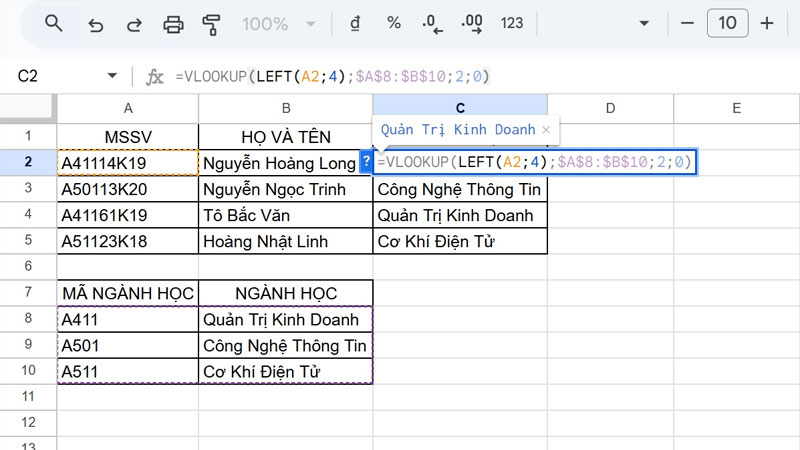
Ví dụ, nếu mã sinh viên chứa mã ngành ở 4 ký tự đầu, bạn có thể trích phần đó để xác định tên ngành học. Công thức tại ô C2 sẽ là: =VLOOKUP(LEFT(A2;4);$A$8:$B$10;2;0). Trong đó, LEFT(A2;4) lấy 4 ký tự đầu trong mã sinh viên, dùng làm giá trị để dò tìm trong bảng mã ngành. Kết quả sẽ là tên ngành học tương ứng.
Hàm VLOOKUP và hàm CHOOSE
Hàm CHOOSE khi kết hợp với VLOOKUP Excel mở ra khả năng xử lý các bài toán phức tạp liên quan đến tra cứu nhiều điều kiện. Thay vì chỉ dò theo một cột, bạn có thể dùng CHOOSE để tạo một mảng tạm gồm nhiều cột hoặc kết hợp các giá trị từ nhiều vùng khác nhau. Trong công thức, CHOOSE thường xuất hiện tại vị trí bảng dò (Table_array) để tạo bảng tùy chỉnh theo yêu cầu.
Cú pháp thông dụng như sau: =VLOOKUP(Lookup_value; CHOOSE({1;2}; vùng_1; vùng_2); col_index_num; range_lookup). Trong đó, CHOOSE({1;2}; vùng_1; vùng_2) tạo ra một bảng gồm hai cột, lần lượt là vùng_1 và vùng_2. Nếu vùng_1 chứa khóa tìm kiếm và vùng_2 chứa giá trị cần lấy, thì hàm sẽ hoạt động giống như VLOOKUP thông thường nhưng với bảng được tạo động.
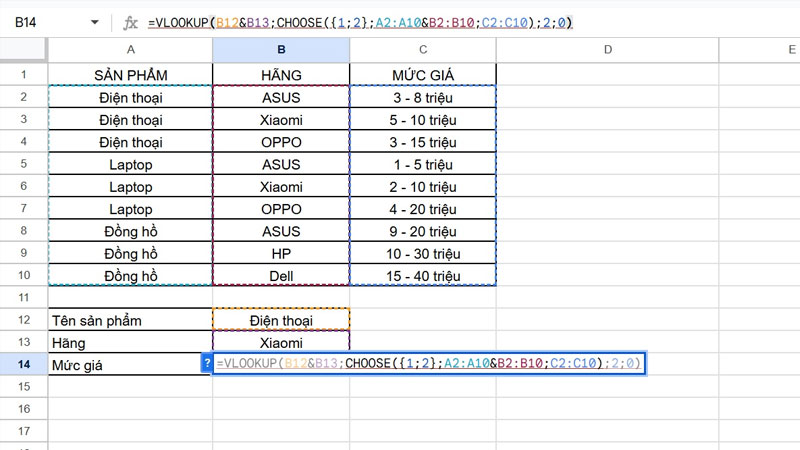
Ví dụ thực tế: Bạn muốn xác định mức giá sản phẩm tại ô B14 dựa trên tên mặt hàng (B12) và hãng sản xuất (B13). Vì thông tin tìm kiếm cần dựa vào cả hai tiêu chí kết hợp, bạn không thể dò theo một cột duy nhất.
Do đó, dùng hàm CHOOSE để nối tên sản phẩm và hãng thành khóa tìm kiếm, đồng thời tạo bảng dò cũng theo cách nối tương tự. Công thức tại ô B14 là: =VLOOKUP(B12&B13;CHOOSE({1;2};$A$2:$A$10&$B$2:$B$10;$C$2:$C$10);2;0)
Hàm VLOOKUP và hàm MID
Hàm MID trong Excel được dùng để trích xuất một chuỗi con từ giữa một chuỗi văn bản gốc, dựa trên vị trí bắt đầu và độ dài ký tự cần lấy. Khác với LEFT (lấy từ đầu) và RIGHT (lấy từ cuối), MID cho phép linh hoạt lựa chọn phần cần cắt từ bất kỳ vị trí nào trong chuỗi. Cú pháp đầy đủ của hàm này là: =MID(a; b; c)
Trong đó:
- a là chuỗi văn bản hoặc địa chỉ ô cần lấy dữ liệu
- b là vị trí bắt đầu (tính từ trái sang phải)
- c là số ký tự muốn trích xuất
Khi kết hợp cùng hàm VLOOKUP, MID thường được sử dụng tại vị trí giá trị dò tìm, đặc biệt hữu ích trong các trường hợp mã số hoặc chuỗi dữ liệu chứa nhiều thông tin lồng ghép.
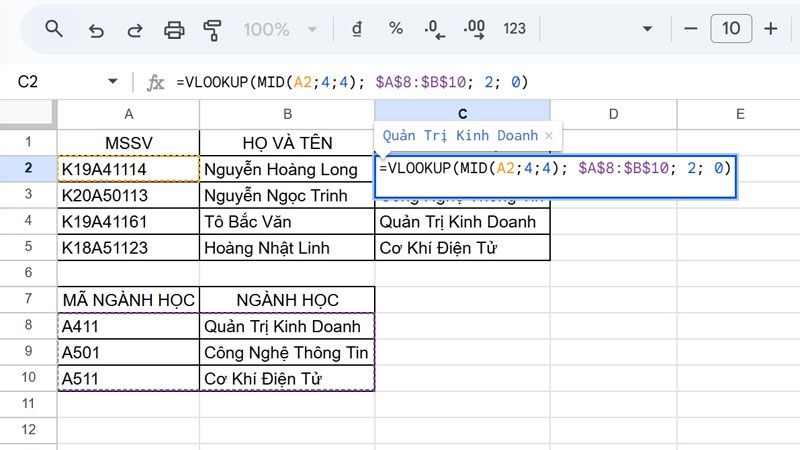
Công thức tổng quát: =VLOOKUP(MID(a; b; c); Table_array; Col_index_num; Range_lookup)
Ví dụ, bạn có danh sách sinh viên với mã số gồm nhiều phần, trong đó vị trí từ ký tự thứ 4 đến thứ 7 đại diện cho mã ngành học. Bạn cần lấy phần này để xác định ngành tương ứng thông qua bảng tra mã ngành. Khi đó, hàm MID sẽ tách 4 ký tự ở giữa mã sinh viên, rồi VLOOKUP dùng đoạn mã này để tra trong bảng. Công thức tại ô C2 sẽ là: =VLOOKUP(MID(A2;4;4); $A$8:$B$10; 2; 0)
Lưu ý khi sử dụng hàm VLOOKUP Excel
Khi sử dụng hàm VLOOKUP trong Excel, để đảm bảo công thức trả về kết quả chính xác, bạn cần nắm rõ một số nguyên tắc quan trọng. Trước hết, giá trị cần dò bắt buộc phải nằm ở cột đầu tiên trong phạm vi bảng dữ liệu được chọn. Đây là điều kiện bắt buộc để hàm hoạt động đúng cách. Nếu không tuân thủ, hàm sẽ không thể tìm ra dữ liệu cần thiết, dẫn đến kết quả sai hoặc lỗi.
Trong trường hợp bảng dữ liệu có các giá trị trùng nhau ở cột dò, VLOOKUP chỉ trả về kết quả đầu tiên, bỏ qua các mục trùng lặp phía sau. Đây là hạn chế mà bạn cần lưu ý, nhất là khi làm việc với dữ liệu lớn hoặc có tính lặp cao.

Đặc biệt, hàm VLOOKUP không phân biệt chữ hoa – chữ thường, nên khi tra cứu văn bản, bạn cần đảm bảo nội dung dữ liệu thống nhất để tránh sai lệch không mong muốn.
Một điểm quan trọng khác là hàm không thể lấy dữ liệu từ các cột nằm bên trái cột dò, vì nó chỉ hoạt động theo chiều từ trái sang phải. Nếu bạn cần tra từ phải sang trái, nên dùng INDEX kết hợp MATCH.
Kết luận
Hàm VLOOKUP Excel là công cụ tra cứu mạnh mẽ, giúp người dùng nhanh chóng tìm kiếm và trích xuất dữ liệu trong bảng tính một cách chính xác và hiệu quả. Việc thành thạo VLOOKUP không chỉ giúp tiết kiệm thời gian mà còn nâng cao độ chính xác trong công việc, đặc biệt với những ai thường xuyên thao tác với dữ liệu lớn hoặc bảng tính chuyên sâu.
Xem thêm:
- #### trong Excel có nghĩa là gì? Cách khắc phục lỗi cực đơn giản
- Hàm MATCH là gì? Ví dụ thực tế giúp bạn nắm vững hàm MATCH trong Excel

Thời Sự
Tang thương bao trùm gia đình 4 người thiệt mạng trong vụ lật tàu ở vịnh Hạ Long
Th7
Thể Thao
Vòng 3 The Open 2025: Scottie Scheffler trong hình bóng Tiger Woods
Th7
Thời Sự
Thí sinh băn khoăn có được xét tuyển bằng tổ hợp, phương thức có điểm cao nhất?
Th7
Video
Cách làm LẨU NGƯU BÀNG RONG BIỂN thơm ngon nóng hổi | MÓN NGON MỖI NGÀY
Th7
Công Nghệ
Cảnh báo về lừa đảo du lịch qua video do AI tạo ra
Th7
Radio My
Mượn thương nương đỡ – Nguyễn Ngọc Tư
Th7
Thể Thao
Messi thăng hoa rực rỡ, Inter Miami thắng trận ‘rửa mặt’
Th7
Giải Trí
Hồng Diễm trở lại màn ảnh, lột xác trẻ trung khó nhận ra ở tuổi 42
Th7
Thời Sự
ĐH Quốc gia Hà Nội công bố điểm sàn xét tuyển năm 2025
Th7
Radio My
Nghỉ hưu, tôi ly hôn trong ánh mắt sững sờ của vợ: Cuối cùng tôi cũng được sống là chính mình
Th7
Radio My
Vợ chuyển khoản cho ‘đạo sĩ online’ suốt 5 năm, chồng bật khóc khi biết số tiền
Th7
Video
Cách làm CÁNH GÀ NHỒI CỦ NĂNG thơm ngon lạ miệng| MÓN NGON MỖI NGÀY
Th7
Video
NGÀY CẮT CƠN THIẾU CHÚ ANH | Nhịp Sống Tây Bắc
Th7
Công Nghệ
Đua siêu pin smartphone, người dùng hưởng lợi?
Th7
Thể Thao
Tin chuyển nhượng hôm nay 21/7: MU bí mật đàm phán với Nicolas Jackson, Messi sắp tái hợp bạn thân
Th7
Công Nghệ
Redmi 15C lộ toàn bộ cấu hình và giá bán trước ngày ra mắt chính thức
Th7
Thời Sự
Bổ sung quy định về giải thể đơn vị sự nghiệp công lập cấp xã
Th7
Thời Sự
Vì sao trùm băng nhóm Ý ‘ẻng’ ở Thanh Hóa bị bắt?
Th7
Giải Trí
Nam diễn viên ‘Đồng tiền xương máu’ sở hữu hàng trăm cổ vật gốm quý hiếm là ai?
Th7
Video
Cách làm CẢI THÌA XÀO NẤM ĐÔNG CÔ THỊT CUA giòn, ngọt, thơm | MÓN NGON MỖI NGÀY
Th7
Công Nghệ
Những điểm tương đồng thú vị chưa chắc bạn đã biết giữa iPhone và Reno14 series
Th7
Công Nghệ
Loạt startup Việt đang “bẻ lái” ngành khí tượng: Dùng AI, IoT để dự báo mưa bão, xuất khẩu công nghệ cảnh báo lũ sang nước ngoài
Th7
Thời Sự
Dông lốc quét qua TP.HCM, Đồng Nai khiến nhiều cây xanh, trụ điện ngã đổ
Th7
Thời Sự
Thợ lặn kể 3 giờ lục tìm khoang hành khách, vớt nhiều thi thể vụ lật tàu trên vịnh Hạ Long
Th7
Thể Thao
Kết quả bóng đá hôm nay 20/7: Messi thăng hoa cùng Inter Miami
Th7
Thời Sự
ĐHQG Hà Nội công bố mức quy đổi Đánh giá năng lực với điểm thi tốt nghiệp THPT
Th7
Radio My
Không có con trai, tích cóp khoản tiền định về già sống cùng vợ chồng con gái, nghe con rể nói 1 câu từ bỏ ý định
Th7
Radio My
Chàng trai bỏ phố về quê sống cùng ông trong ngôi làng hẻo lánh gây tranh cãi
Th7
Video
Bí quyết làm NƯỚC ÉP TÁO QUÝT BÓ XÔI đẹp da giữ dáng| MÓN NGON MỖI NGÀY
Th7
Thể Thao
Chân sút đang bị rao bán lập hat-trick trong 14 phút, Liverpool thắng 5 sao ở trận giao hữu kín
Th7
Công Nghệ
Netflix lần đầu sử dụng AI để tạo kỹ xảo trong phim: Tạo ra các cảnh phim bất khả thi với tốc độ nhanh gấp 10 lần
Th7
Thời Sự
Thủ tướng chỉ đạo khẩn cấp ứng phó với bão số 3
Th7
Thời Sự
Phút len lỏi từng ngóc ngách tàu Vịnh Xanh 58 tìm thi thể nạn nhân mắc kẹt
Th7
Thể Thao
Lamine Yamal làm ông trùm: Khẳng định hay sự học đòi đáng lo
Th7
Giải Trí
Hoa khôi Thu Hương trẻ đẹp khó tin tuổi U50, khoe 2 con cao lớn đẹp trai
Th7
Thời Sự
Nam sinh bị ung thư máu đạt 28 điểm thi THPT khối A00
Th7
Video
Cách làm LẨU BẦU CUA ngon ấm lòng ngày cuối tuần | MÓN NGON MỖI NGÀY
Th7
Công Nghệ
Bloomberg: Apple “ép giá” màn hình iPhone 17, Samsung và LG liệu có chịu?
Th7
Thể Thao
Cha Gyokeres không cầm được nước mắt vì con trai có nguy cơ không thể gia nhập Arsenal
Th7
Công Nghệ
Tai nghe Xiaomi Buds 6 series giá chỉ từ 330K, giảm đến 500K nếu mua kèm điện thoại, tablet Xiaomi
Th7
Radio My
Nghề cao quý nhất trong mọi nghề
Th7
Ẩm Thực
Bãi biển hoang sơ cách Hà Nội 3 giờ lái xe, cảnh đẹp tự nhiên, hải sản tươi ngon
Th7
Thời Sự
Tin mới nhất về bão số 3 Wipha: Giật cấp 15, cách Quảng Ninh – Hải Phòng 630km
Th7
Thể Thao
Lịch thi đấu bóng đá hôm nay 20/7
Th7
Công Nghệ
Du học sinh bỏ tiền triệu thuê người ‘tẩy trắng’ mạng xã hội để xin visa Mỹ
Th7
Giải Trí
Tom Cruise và bạn gái sexy kém 26 tuổi tình tứ trên du thuyền
Th7
Radio My
Tôi sốc trước quyết định của vợ sau khi gặp lại người yêu cũ
Th7
Radio My
Công ty tỷ đô điều tra vụ CEO ngoại tình gây chấn động
Th7
Video
Bí quyết nấu CANH BÚN SƯỜN RIÊU CUA siêu ngon vị Bắc | MÓN NGON MỖI NGÀY
Th7
Thể Thao
Vì sao Arsenal chiêu mộ tiền đạo Liverpool với giá kỷ lục thế giới?
Th7
Giải Trí
Nữ người mẫu tử vong khi đi trị liệu mất ngủ tại phòng khám thẩm mỹ
Th6
Công Nghệ
Các chủ xe chạy quá tốc độ có biển số sau phải nộp phạt nguội theo Nghị định 168
Th4
Công Nghệ
Cách tìm điện thoại bị mất nhanh chóng trên điện thoại Android, iPhone
Th7
Công Nghệ
Iran thông báo “cắt sóng” toàn quốc, Elon Musk đáp lại bằng thông điệp chỉ 4 chữ uy lực
Th6
Video
BA BA LẨU RƯỢU VANG MÓN NGON DỄ LÀM
Th6
Radio My
4 con giáp càng khiêm tốn, cuối năm 2025 càng giàu sang, thăng tiến
Th6
Video
Cách làm BÍ ĐỎ HẤP HẠT SEN giàu dinh dưỡng | MÓN NGON MỖI NGÀY
Th7
Giải Trí
‘Chị đẹp’ Tú Vi bay hơn 30 chuyến, sức khỏe xuống dốc
Th6